Como gerenciar eventos
Na seção “Gerenciador de Eventos”, você pode visualizar e gerenciar os eventos que você cria e visualizar os eventos recebidos com dados do cliente.
Gestão de eventos
Para visualizar a lista de eventos, vá para “Automação360” > “Gerenciador de Eventos ” > “Lista de Eventos”.
Aqui, você encontrará o nome e o método de chamada do seu evento, as automações em que seu evento é o gatilho inicial e a URL para enviar a solicitação.
Dois tipos de URLs de evento estão disponíveis:
- Por um identificador de evento exclusivo no projeto do tipo
https://events.sendpulse.com/events/id/{{id}}/{{user_id}}para enviar solicitações de API nos formatos raw ou form-data sem autorização ; - Por nome de evento do tipo
https://events.sendpulse.com/events/name/{{name}}para enviar solicitações de API REST com autorização.

Para visualizar um formato de corpo de solicitação, clique no nome de um evento.

Você pode copiar uma URL correspondente a um método de solicitação, copiar um corpo de solicitação e executar uma solicitação de teste.

Para gerenciar um evento, clique no ícone de três pontos no final de uma linha.

Edite um evento
Selecione a opção “Editar” no menu do evento.
Você pode alterar o nome do evento e o nome do recurso API (nome do campo) na janela modal aberta e configurar as variáveis do corpo da solicitação.

Copiar para um novo evento
Para usar uma solicitação em um novo evento, selecione "Copiar para um novo evento" no menu do evento. Você obterá um formulário semelhante ao formulário de criação de evento, mas com variáveis definidas como no evento original.
Nesse caso, o tipo de evento padrão é "Evento Personalizado".

Desative um evento
Selecione a opção “Desativar” no menu para desativar um evento.
O status do seu evento mudará para "Inativo" e a SendPulse não rastreará nem aceitará dados de seus links. No entanto, os dados do evento permanecerão e, se você quiser usar o evento novamente, deverá voltar ao menu e selecionar a opção "Ativar".

Exclua um evento
Você só pode excluir eventos que não tenham automações vinculadas.
Primeiro, vá para "Painel" e edite todos os fluxos que usam o evento a ser excluído. Se o evento for usado como gatilho de início em uma das automações, exclua a automação.
Em seguida, a opção "Excluir" aparecerá no menu do evento.

Histórico de eventos
Para visualizar os dados de cada evento, vá para “Automação360” > “Gerenciador de Eventos” > “Log”.
Você também pode selecionar a opção "Mostrar no log" no menu do evento e ir diretamente para os registros filtrados por um evento específico.

Você pode pesquisar e filtrar eventos no log por endereços de e-mail e números de telefone.
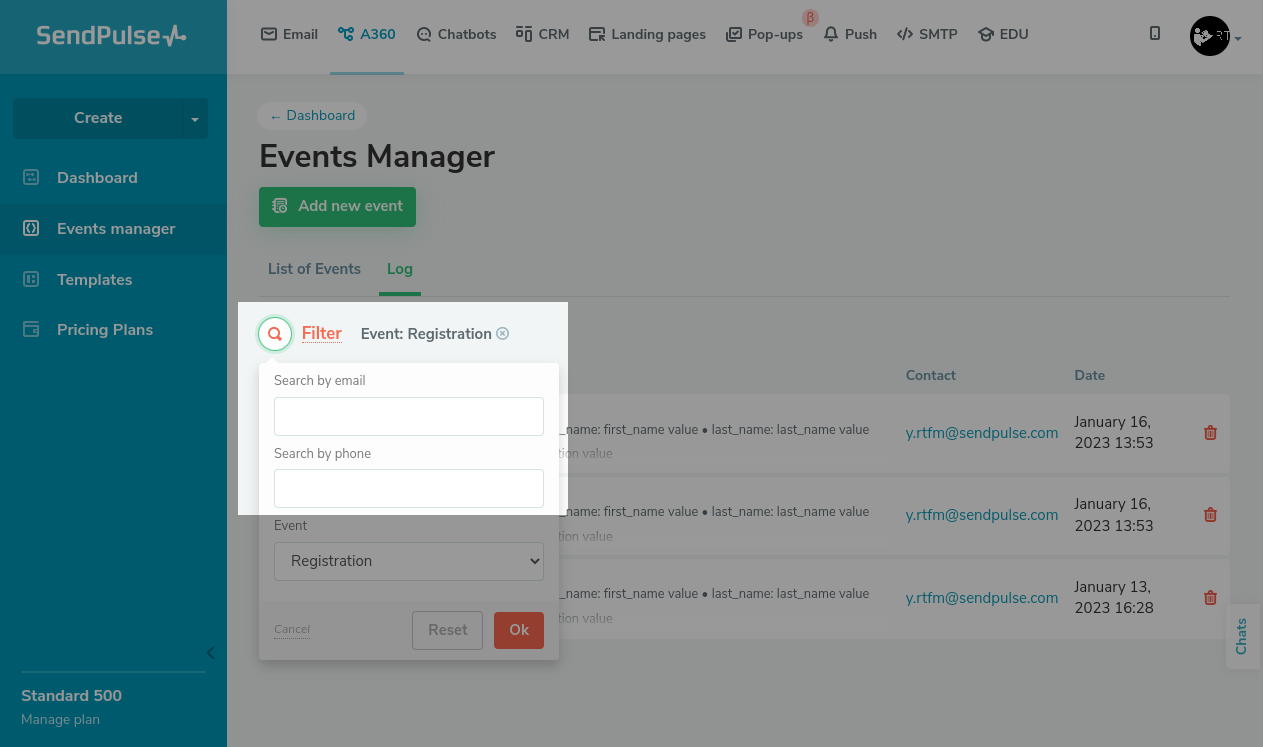
Observe que você também pode excluir informações desnecessárias, por exemplo, registros de eventos de teste.
Última Atualização: 17.02.2023
ou